În meniul Fișier, faceți clic pe Imprimare.
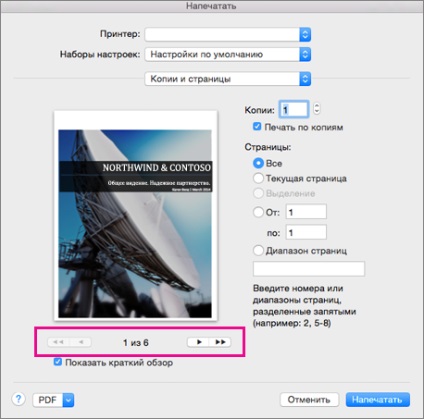
Selectați numărul de copii și orice alte setări dorite, apoi faceți clic pe butonul Imprimare.
Imprimați pagini specifice
În meniul Fișier, faceți clic pe Imprimare.
Pentru a imprima numai anumite pagini, în secțiunea Pagini, efectuați una dintre următoarele acțiuni:
Pentru a imprima pagini secvențiale, de exemplu 1-3, selectați From și introduceți numerele primei și ultimei pagini în câmpurile From și To.
Pentru a imprima pagini individuale și un interval în același timp (de exemplu, pagina 3 și paginile 4-6), selectați Interval de pagină și introduceți numere și intervale separate prin virgule (de exemplu, 3, 4-6).
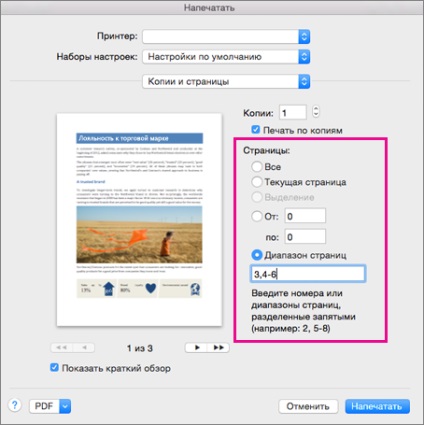
Imprimarea pe ambele părți ale unei coli
Pentru a imprima pe o imprimantă care acceptă imprimarea pe două fețe, va fi mai ușor să creați publicații bidirecționale. Pentru a afla dacă imprimanta acceptă imprimarea duplex (denumită și versiune pe două fețe sau față-verso), puteți consulta manualul imprimantei sau contactați producătorul imprimantei sau puteți face următoarele:
În meniul Fișier, faceți clic pe Imprimare.
Selectați copia și elementul de pagină și faceți clic pe butonul Layout.

Faceți clic pe butonul Dublă față și selectați legarea lungă (pentru a reflecta paginile de la sfârșitul celei lungi) sau marginea scurtă a legăturii (pentru a reflecta paginile de la sfârșitul celei scurte).
Dacă imprimanta nu acceptă imprimarea automată față-verso, puteți imprima manual pe ambele fețe ale colii, după cum se arată mai jos.
În meniul Fișier, faceți clic pe Imprimare.
Selectați copia și elementul de pagină și selectați Microsoft Word.
Selectați numai paginile impare.
După ce imprimați paginile impare, întoarceți teancul de pagini, reîncărcați imprimanta, repetați pașii 1 și 2 și apăsați butonul numai pentru pagini solide.
În funcție de modelul imprimantei, imprimarea pe spatele foilor de stivă poate necesita o întoarcere și reordonarea paginilor.
Imprimați numai pagini impare sau neregulate
În meniul Fișier, faceți clic pe Imprimare.
Selectați copia și elementul de pagină și selectați Microsoft Word.
Selectați numai paginile ciudate sau doar paginile parțiale.
Imprimare în ordine inversă
Dacă imprimanta afișează paginile inversate, le puteți imprima în ordinea corectă. Urmați pașii de mai jos pentru a imprima documentul, începând cu ultima pagină.
În meniul Word, faceți clic pe Setări.
În secțiunea Ieșire și partajare, selectați Imprimare.
În secțiunea Opțiuni de imprimare, bifați caseta de selectare în ordine inversă.